Neste tutorial, vamos aprender a configurar informações úteis no rodapé do SAP Business One. Essa funcionalidade é personalizável por usuário e facilita tanto a navegação quanto a rastreabilidade de dados importantes, tornando o processo mais prático para o seu dia a dia. Vamos lá! 🚀
1️⃣ Navegando pelo SAP Business One
Primeiro, vamos usar a tela de Parceiros de Negócios como exemplo, mas você pode aplicar essa configuração em qualquer outra tela do sistema.
- Vá até o menu de Parceiros de Negócios > Cadastro de Parceiros de Negócios.
- Navegue até o primeiro registro de um parceiro de negócios.
Você verá o rodapé do sistema, onde vamos adicionar informações que serão exibidas permanentemente enquanto você trabalha com aquele registro.
2️⃣ Configurando Campos no Rodapé
Agora vamos configurar os campos que você quer visualizar no rodapé:
- Selecionando o Campo: Clique sobre o campo que você deseja exibir no rodapé. Vamos começar com o campo de Observações.
- Arrastando para o Rodapé: Com o campo selecionado, mantenha pressionado o botão do mouse e arraste o campo até o rodapé. Solte o campo quando aparecer uma sombra indicando onde ele será colocado.
Repita o processo para outros campos, como:
- E-mail principal.
- Saldo da conta.
Você pode adicionar até quatro campos no rodapé, conforme sua necessidade.
3️⃣ Alterando e Removendo Campos
Se você quiser alterar os campos, basta clicar sobre o campo no rodapé, manter pressionado, e arrastá-lo de volta para sua posição original ou para outra área da tela.
Para remover um campo do rodapé, basta:
- Segurar a tecla Alt no teclado.
- Clicar sobre o campo no rodapé que você deseja remover.
O campo será imediatamente retirado do rodapé.
4️⃣ Exemplo com Notas Fiscais
Agora, vamos fazer um exemplo usando a tela de Notas Fiscais:
- Acesse o menu de Vendas > Nota Fiscal de Saída.
- Navegue até o último registro.
- Na aba de Contabilidade, você pode arrastar campos como Observação do Diário e Número de Referência para o rodapé, seguindo o mesmo processo de seleção e arraste.
5️⃣ Informações por Usuário
Essa configuração é específica por usuário, ou seja, cada usuário pode personalizar o rodapé conforme suas preferências. Por exemplo, se você está usando o usuário Manager, as informações configuradas serão mantidas apenas para esse perfil. Outros usuários podem personalizar seu rodapé com campos diferentes.
Além disso, mesmo após reiniciar o sistema, as configurações do rodapé serão mantidas, economizando tempo e facilitando a navegação.
6️⃣ Exemplo Adicional com Compras
Você também pode aplicar essa configuração em outras telas, como Compras:
- Acesse o menu de Compras > Nota Fiscal de Entrada.
- Navegue até o último registro.
- Na aba de Contabilidade, arraste campos como Chave de Acesso, Número da Nota, Observação do Diário e Número de Referência para o rodapé.
🎥 Vídeo Tutorial
Para ver todas essas configurações na prática, confira o vídeo completo no nosso canal. Nele, mostro passo a passo como personalizar o rodapé no SAP Business One e otimizar sua navegação. Não se esqueça de se inscrever para mais dicas!
💼 Soluções Personalizadas SAP
Na Ramo, oferecemos suporte especializado em SAP Business One, SAP S/4HANA Public Cloud e SAP Analytics Cloud. Entre em contato conosco para saber como nossas soluções podem tornar seus processos mais eficientes. 🚀
Um forte abraço e até a próxima! ✌️
Crédito: Este tutorial foi preparado por Luiz Assis, instrutor de treinamentos na Ramo. Conecte-se com ele no LinkedIn de Luiz Assis.